Excel函数的解释.docx
《Excel函数的解释.docx》由会员分享,可在线阅读,更多相关《Excel函数的解释.docx(28页珍藏版)》请在冰豆网上搜索。
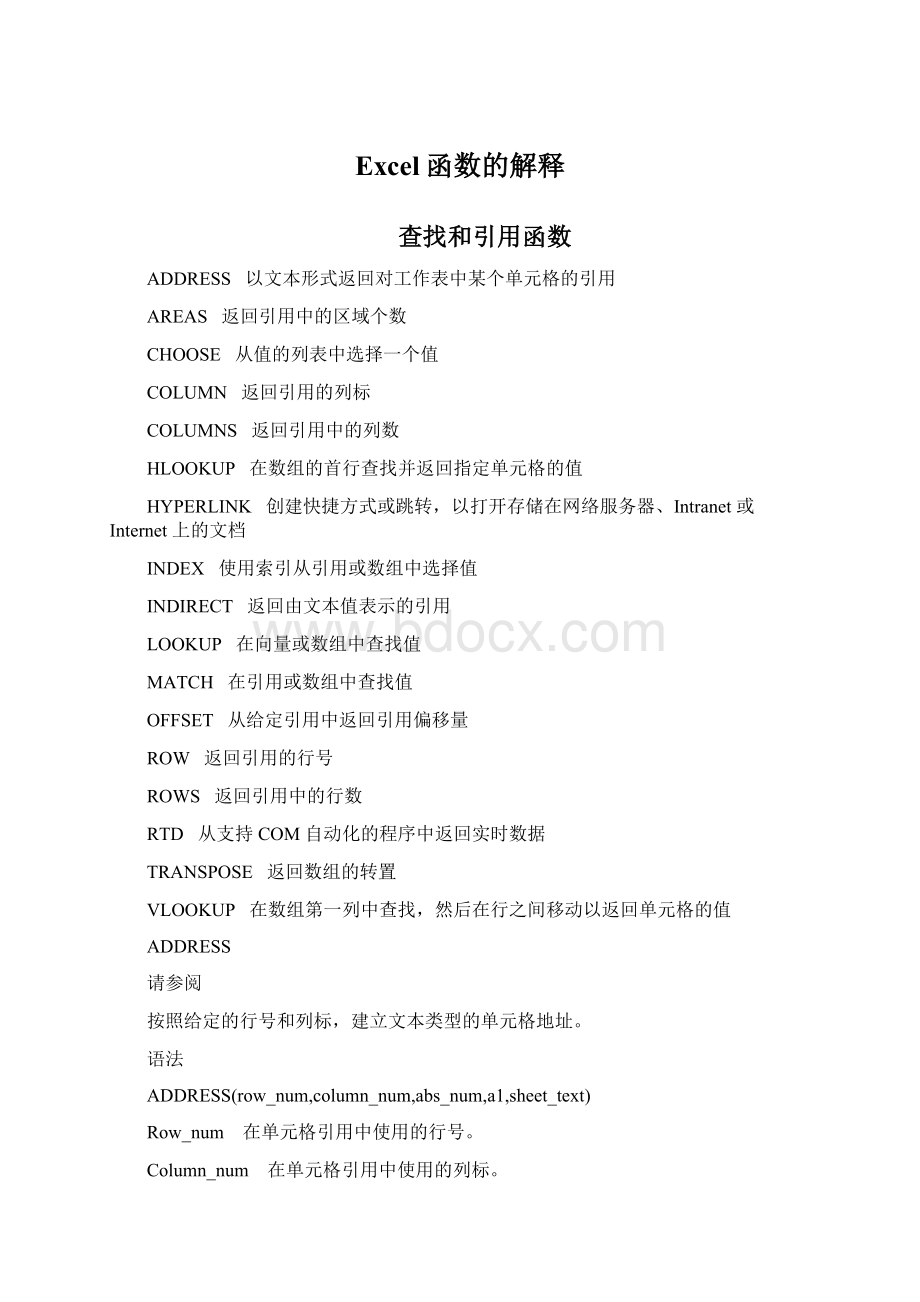
Excel函数的解释
查找和引用函数
ADDRESS 以文本形式返回对工作表中某个单元格的引用
AREAS 返回引用中的区域个数
CHOOSE 从值的列表中选择一个值
COLUMN 返回引用的列标
COLUMNS 返回引用中的列数
HLOOKUP 在数组的首行查找并返回指定单元格的值
HYPERLINK 创建快捷方式或跳转,以打开存储在网络服务器、Intranet或Internet上的文档
INDEX 使用索引从引用或数组中选择值
INDIRECT 返回由文本值表示的引用
LOOKUP 在向量或数组中查找值
MATCH 在引用或数组中查找值
OFFSET 从给定引用中返回引用偏移量
ROW 返回引用的行号
ROWS 返回引用中的行数
RTD 从支持COM自动化的程序中返回实时数据
TRANSPOSE 返回数组的转置
VLOOKUP 在数组第一列中查找,然后在行之间移动以返回单元格的值
ADDRESS
请参阅
按照给定的行号和列标,建立文本类型的单元格地址。
语法
ADDRESS(row_num,column_num,abs_num,a1,sheet_text)
Row_num 在单元格引用中使用的行号。
Column_num 在单元格引用中使用的列标。
Abs_num 指定返回的引用类型。
Abs_num
返回的引用类型
1或省略
绝对引用
2
绝对行号,相对列标
3
相对行号,绝对列标
4
相对引用
A1 用以指定A1或R1C1引用样式的逻辑值。
如果A1为TRUE或省略,函数ADDRESS返回A1样式的引用;如果A1为FALSE,函数ADDRESS返回R1C1样式的引用。
Sheet_text 为一文本,指定作为外部引用的工作表的名称,如果省略sheet_text,则不使用任何工作表名。
示例
如果您将示例复制到空白工作表中,可能会更易于理解该示例。
操作方法
1.创建空白工作簿或工作表。
2.请在“帮助”主题中选取示例。
不要选取行或列标题。
从帮助中选取示例。
3.按Ctrl+C。
4.在工作表中,选中单元格A1,再按Ctrl+V。
5.若要在查看结果和查看返回结果的公式之间切换,请按Ctrl+`(重音符),或在“工具”菜单上,指向“公式审核”,再单击“公式审核模式”。
1
2
3
4
5
6
A
B
公式
说明(结果)
=ADDRESS(2,3)
绝对引用($C$2)
=ADDRESS(2,3,2)
绝对行号,相对列标(C$2)
=ADDRESS(2,3,2,FALSE)
在R1C1引用样式中的绝对行号,相对列标(R2C[3])
=ADDRESS(2,3,1,FALSE,"[Book1]Sheet1")
对其他工作簿或工作表的绝对引用([Book1]Sheet1!
R2C3)
=ADDRESS(2,3,1,FALSE,"EXCELSHEET")
对其他工作表的绝对引用('EXCELSHEET'!
R2C3)
AREAS
请参阅
返回引用中包含的区域个数。
区域表示连续的单元格区域或某个单元格。
语法
AREAS(reference)
Reference 对某个单元格或单元格区域的引用,也可以引用多个区域。
如果需要将几个引用指定为一个参数,则必须用括号括起来,以免MicrosoftExcel将逗号作为参数间的分隔符。
请参阅以下示例:
示例
如果您将示例复制到空白工作表中,可能会更易于理解该示例。
操作方法
1.创建空白工作簿或工作表。
2.请在“帮助”主题中选取示例。
不要选取行或列标题。
从帮助中选取示例。
3.按Ctrl+C。
4.在工作表中,选中单元格A1,再按Ctrl+V。
5.若要在查看结果和查看返回结果的公式之间切换,请按Ctrl+`(重音符),或在“工具”菜单上,指向“公式审核”,再单击“公式审核模式”。
1
2
3
4
A
B
公式
说明(结果)
=AREAS(B2:
D4)
引用中包含的区域个数
(1)
=AREAS((B2:
D4,E5,F6:
I9))
引用中包含的区域个数(3)
=AREAS(B2:
D4B2)
引用中包含的区域个数
(1)
CHOOSE
请参阅
可以使用index_num返回数值参数列表中的数值。
使用函数CHOOSE可以基于索引号返回多达29个基于indexnumber待选数值中的任一数值。
例如,如果数值1到7表示一个星期的7天,当用1到7之间的数字作index_num时,函数CHOOSE返回其中的某一天。
语法
CHOOSE(index_num,value1,value2,...)
Index_num 用以指明待选参数序号的参数值。
Index_num必须为1到29之间的数字、或者是包含数字1到29的公式或单元格引用。
∙如果index_num为1,函数CHOOSE返回value1;如果为2,函数CHOOSE返回value2,以此类推。
∙如果index_num小于1或大于列表中最后一个值的序号,函数CHOOSE返回错误值#VALUE!
。
∙如果index_num为小数,则在使用前将被截尾取整。
Value1,value2,... 为1到29个数值参数,函数CHOOSE基于index_num,从中选择一个数值或执行相应的操作。
参数可以为数字、单元格引用、已定义的名称、公式、函数或文本。
说明
∙如果index_num为一个数组,则在函数CHOOSE计算时,每一个值都将计算。
∙函数CHOOSE的数值参数不仅可以为单个数值,也可以为区域引用。
例如,下面的公式:
=SUM(CHOOSE(2,A1:
A10,B1:
B10,C1:
C10))
相当于:
=SUM(B1:
B10)
然后基于区域B1:
B10中的数值返回值。
函数CHOOSE先被计算,返回引用B1:
B10。
然后函数SUM用B1:
B10进行求和计算。
即函数CHOOSE的结果是函数SUM的参数。
示例1
如果您将示例复制到空白工作表中,可能会更易于理解该示例。
操作方法
1.创建空白工作簿或工作表。
2.请在“帮助”主题中选取示例。
不要选取行或列标题。
从帮助中选取示例。
3.按Ctrl+C。
4.在工作表中,选中单元格A1,再按Ctrl+V。
5.若要在查看结果和查看返回结果的公式之间切换,请按Ctrl+`(重音符),或在“工具”菜单上,指向“公式审核”,再单击“公式审核模式”。
1
2
3
4
5
A
B
数据
数据
1st
Nails
2nd
Screws
3rd
Nuts
完成
Bolts
公式
说明(结果)
=CHOOSE(2,A2,A3,A4,A5)
第二个参数A3的值(2nd)
=CHOOSE(4,B2,B3,B4,B5)
第四个参数B5的值(Bolts)
示例2
如果您将示例复制到空白工作表中,可能会更易于理解该示例。
操作方法
1.创建空白工作簿或工作表。
2.请在“帮助”主题中选取示例。
不要选取行或列标题。
从帮助中选取示例。
3.按Ctrl+C。
4.在工作表中,选中单元格A1,再按Ctrl+V。
5.若要在查看结果和查看返回结果的公式之间切换,请按Ctrl+`(重音符),或在“工具”菜单上,指向“公式审核”,再单击“公式审核模式”。
1
2
3
4
5
A
数据
23
45
12
10
公式
说明(结果)
=SUM(A2:
CHOOSE(2,A3,A4,A5))
单元格区域A2:
A4中所有数值的和(80)
COLUMN
请参阅
返回给定引用的列标。
语法
COLUMN(reference)
Reference 为需要得到其列标的单元格或单元格区域。
∙如果省略reference,则假定为是对函数COLUMN所在单元格的引用。
∙如果reference为一个单元格区域,并且函数COLUMN作为水平数组输入,则函数COLUMN将reference中的列标以水平数组的形式返回。
∙Reference不能引用多个区域。
示例
如果您将示例复制到空白工作表中,可能会更易于理解该示例。
操作方法
1.创建空白工作簿或工作表。
2.请在“帮助”主题中选取示例。
不要选取行或列标题。
从帮助中选取示例。
3.按Ctrl+C。
4.在工作表中,选中单元格A1,再按Ctrl+V。
5.若要在查看结果和查看返回结果的公式之间切换,请按Ctrl+`(重音符),或在“工具”菜单上,指向“公式审核”,再单击“公式审核模式”。
1
2
3
A
B
公式
说明(结果)
=COLUMN()
公式所在的列
(1)
=COLUMN(A10)
引用的列
(1)
COLUMNS
请参阅
返回数组或引用的列数。
语法
COLUMNS(array)
Array 为需要得到其列数的数组或数组公式,或对单元格区域的引用。
示例
如果您将示例复制到空白工作表中,可能会更易于理解该示例。
操作方法
1.创建空白工作簿或工作表。
2.请在“帮助”主题中选取示例。
不要选取行或列标题。
从帮助中选取示例。
3.按Ctrl+C。
4.在工作表中,选中单元格A1,再按Ctrl+V。
5.若要在查看结果和查看返回结果的公式之间切换,请按Ctrl+`(重音符),或在“工具”菜单上,指向“公式审核”,再单击“公式审核模式”。
1
2
3
A
B
公式
说明(结果)
=COLUMNS(C1:
E4)
引用中的列数(3)
=COLUMNS({1,2,3;4,5,6})
数组常量中的列数(3)
HLOOKUP
请参阅
在表格或数值数组的首行查找指定的数值,并由此返回表格或数组当前列中指定行处的数值。
当比较值位于数据表的首行,并且要查找下面给定行中的数据时,请使用函数HLOOKUP。
当比较值位于要查找的数据左边的一列时,请使用函数VLOOKUP。
HLOOKUP中的H代表“行”。
语法
HLOOKUP(lookup_value,table_array,row_index_num,range_lookup)
Lookup_value 为需要在数据表第一行中进行查找的数值。
Lookup_value可以为数值、引用或文本字符串。
Table_array 为需要在其中查找数据的数据表。
可以使用对区域或区域名称的引用。
∙Table_array的第一行的数值可以为文本、数字或逻辑值。
∙如果range_lookup为TRUE,则table_array的第一行的数值必须按升序排列:
...-2、-1、0、1、2、…、A-Z、FALSE、TRUE;否则,函数HLOOKUP将不能给出正确的数值。
如果range_lookup为FALSE,则table_array不必进行排序。
∙文本不区分大小写。
∙可以用下面的方法实现数值从左到右的升序排列:
选定数值,在“数据”菜单中单击“排序”,再单击“选项”,然后单击“按行排序”选项,最后单击“确定”。
在“排序依据”下拉列表框中,选择相应的行选项,然后单击“升序”选项。
Row_index_num 为table_array中待返回的匹配值的行序号。
Row_index_num为1时,返回table_array第一行的数值,row_index_num为2时,返回table_array第二行的数值,以此类推。
如果row_index_num小于1,函数HLOOKUP返回错误值#VALUE!
;如果row_index_num大于table-array的行数,函数HLOOKUP返回错误值#REF!
。
Range_lookup 为一逻辑值,指明函数HLOOKUP查找时是精确匹配,还是近似匹配。
如果为TRUE或省略,则返回近似匹配值。
也就是说,如果找不到精确匹配值,则返回小于lookup_value的最大数值。
如果range_value为FALSE,函数HLOOKUP将查找精确匹配值,如果找不到,则返回错误值#N/A!
。
说明
∙如果函数HLOOKUP找不到lookup_value,且range_lookup为TRUE,则使用小于lookup_value的最大值。
∙如果函数HLOOKUP小于table_array第一行中的最小数值,函数HLOOKUP返回错误值#N/A!
。
示例
如果您将示例复制到空白工作表中,可能会更易于理解该示例。
操作方法
1.创建空白工作簿或工作表。
2.请在“帮助”主题中选取示例。
不要选取行或列标题。
从帮助中选取示例。
3.按Ctrl+C。
4.在工作表中,选中单元格A1,再按Ctrl+V。
5.若要在查看结果和查看返回结果的公式之间切换,请按Ctrl+`(重音符),或在“工具”菜单上,指向“公式审核”,再单击“公式审核模式”。
1
2
3
4
A
B
C
Axles
Bearings
Bolts
4
4
9
5
7
10
6
8
11
公式
说明(结果)
=HLOOKUP("Axles",A1:
C4,2,TRUE)
在首行查找Axles,并返回同列中第2行的值。
(4)
=HLOOKUP("Bearings",A1:
C4,3,FALSE)
在首行查找Bearings,并返回同列中第3行的值。
(7)
=HLOOKUP("B",A1:
C4,3,TRUE)
在首行查找B,并返回同列中第3行的值。
由于B不是精确匹配,因此将使用小于B的最大值Axles。
(5)
=HLOOKUP("Bolts",A1:
C4,4)
在首行查找Bolts,并返回同列中第4行的值。
(11)
=HLOOKUP(3,{1,2,3;"a","b","c";"d","e","f"},2,TRUE)
在数组常量的第一行中查找3,并返回同列中第2行的值。
(c)
HYPERLINK
请参阅
创建一个快捷方式(跳转),用以打开存储在网络服务器、Intranet或Internet中的文件。
当单击函数HYPERLINK所在的单元格时,MicrosoftExecl将打开存储在link_location中的文件。
语法
HYPERLINK(link_location,friendly_name)
Link_location 为文档的路径和文件名,此文档可以作为文本打开。
Link_location还可以指向文档中的某个更为具体的位置,如Execl工作表或工作簿中特定的单元格或命名区域,或是指向MicrosoftWord文档中的书签。
路径可以是存储在硬盘驱动器上的文件,或是服务器(在MicrosoftExcelforWindows中)上的“通用命名规范”(UNC)路径,或是在Internet或Intranet上的“统一资源定位符”(URL)路径。
∙Link_location可以为括在引号中的文本字符串,或是包含文本字符串链接的单元格。
∙如果在link_location中指定的跳转不存在或不能访问,则当单击单元格时将出现错误信息。
Friendly_name 为单元格中显示的跳转文本值或数字值。
单元格的内容为蓝色并带有下划线。
如果省略Friendly_name,单元格将link_location显示为跳转文本。
∙Friendly_name可以为数值、文本字符串、名称或包含跳转文本或数值的单元格。
∙如果Friendly_name返回错误值(例如,#VALUE!
),单元格将显示错误值以替代跳转文本。
说明
若要选定一个包含超链接的单元格并且不跳往超链接的目标文件,请单击单元格区域并按住鼠标按钮直到光标变成一个十字
,然后释放鼠标按钮。
示例
下面的示例打开存储在Internet的地址上的工作表BudgetReport.xls,并显示文本“Clickforreport”:
=HYPERLINK("report.xls","Clickforreport")
下面的示例创建对工作簿BudgetReport.xls的Annual工作表中单元格F10的超链接,该工作簿存储在Internet的地址上。
工作表中包含超链接的单元格将以单元格D1的内容作为其显示的跳转文本:
=HYPERLINK("[report.xls]Annual!
F10",D1)
下面的示例创建对工作簿BudgetReport.xls的FirstQuarter工作表中DeptTotal区域的超链接,该工作簿存储在Internet的地址上。
工作表中包含超链接的单元格将显示跳转文本“ClicktoseeFirstQuarterDepartmentTotal”:
=HYPERLINK("[report.xls]FirstQuarter!
DeptTotal","ClicktoseeFirstQuarterDepartmentTotal")
若要对MicrosoftWord文档中的特定位置创建超链接,必须使用书签来定义文档中所要跳转的位置。
下面的示例创建对上名为AnnualReport.doc的文档中的书签QrtlyProfits的超链接:
=HYPERLINK("[Report.doc]QrtlyProfits","QuarterlyProfitReport")
在ExcelforWindows中,下面的示例可以将单元格D5中的内容显示为超链接单元格中的跳转文本,并打开名为1stqtr.xls的文件,该文件存储在FINANCE服务器的Statements共享文件夹中。
此示例使用UNC路径:
=HYPERLINK("\\FINANCE\Statements\1stqtr.xls",D5)
下面的示例打开ExcelforWindows的文件1stqtr.xls,该文件存储在驱动器D的名为Finance的目录下,并显示存储在单元格H10中的数字值:
=HYPERLINK("D:
\FINANCE\1stqtr.xls",H10)
在ExcelforWindows中,下面的示例将创建指向另一个(外部)工作簿Mybook.xls中名为Totals的区域的超链接:
=HYPERLINK("[C:
\MyDocuments\Mybook.xls]Totals")
在MicrosoftExcelforMacintosh中,下面的示例将在单元格中显示“Clickhere”,并打开保存在名为MacintoshHD硬盘上BudgetReports文件夹中的FirstQuarter文件:
=HYPERLINK("MacintoshHD:
BudgetReports:
FirstQuarter","Clickhere")
可以在工作表内创建超链接,以便从一个单元格跳转到另一个单元格。
例如,如果Budget工作簿中的June工作表为活动工作表,则下面的公式将创建跳转到单元格E56的超链接,链接的文本本身为单元格E56中的数值。
=HYPERLINK("[Budget]June!
E56",E56)
若要跳转到同一工作簿中的其他工作表,请更改超链接中的工作表名称。
在前例中,若要创建链接到September工作表中单元格E56的链接,请将June更改为September。
INDEX
请参阅
返回表或区域中的值或值的引用。
函数INDEX()有两种形式:
数组和引用。
数组形式通常返回数值或数值数组;引用形式通常返回引用。
INDEX(array,row_num,column_num)返回数组中指定单元格或单元格数组的数值。
INDEX(reference,row_num,column_num,area_num)返回引用中指定单元格区域的引用。
语法1(数组)
语法2(引用
INDIRECT
请参阅
返回由文本字符串指定的引用。
此函数立即对引用进行计算,并显示其内容。
当需要更改公式中单元格的引用,而不更改公式本身,请使用函数INDIRECT。
语法
INDIRECT(ref_text,a1)
Ref_text 为对单元格的引用,此单元格可以包含A1-样式的引用、R1C1-样式的引用、定义为引用的名称或对文本字符串单元格的引用。
如果ref_text不是合法的单元格的引用,函数INDIRECT返回错误值#REF!
。
∙如果ref_text是对另一个工作簿的引用(外部引用),则那个工作簿必须被打开。
如果源工作簿没有打开,函数INDIRECT返回错误值#REF!
。
A1 为一逻辑值,指明包含在单元格ref_text中的引用的类型。
∙如果a1为TRUE或省略,ref_text被解释为A1-样式的引用。
∙如果a1为FALSE,ref_text被解释为R1C1-样式的引用。
示例
如果您将示例复制到空白工作表中,可能会更易于理解该示例。
操作方法
1.创建空白工作簿或工作表。
2.请在“帮助”主题中选取示例。
不要选取行或列标题。
从帮助中选取示例。
3.按Ctrl+C。
4.在工作表中,选中单元格A1,再按Ctrl+V。
5.若要在查看结果和查看返回结果的公式之间切换,请按Ctrl+`(重音符),或